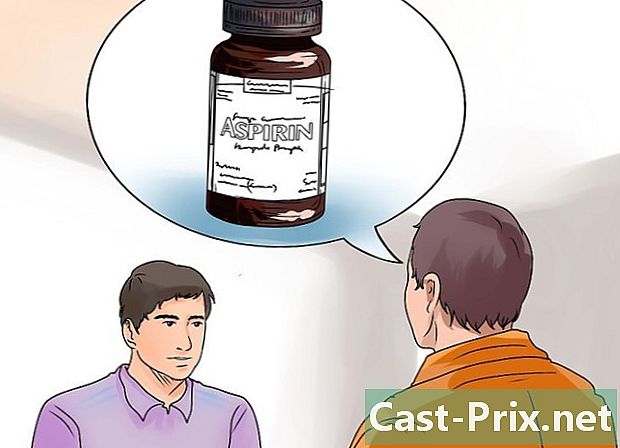Google Play poe allalaadimine
Autor:
Randy Alexander
Loomise Kuupäev:
2 Aprill 2021
Värskenduse Kuupäev:
1 Juuli 2024

Sisu
- etappidel
- 1. meetod Installige oma Android-seadmesse uusim versioon
- 2. meetod Installige Google Play pood Kindle Fire'ile
Google Play pood on peamine rakendus Androidi seadmetele rakenduste otsimiseks ja allalaadimiseks ning vaikimisi installitakse enamikku neist seadmetest. Selle rakenduse värskendused pole selle kasutajatele alati kohe saadaval. Kui soovite oma Google Play poodi käsitsi värskendada, saate sinna hõlpsalt juurde pääseda, laadides installifailid alla Internetist. Kui teie seade müüdi teile ilma Google Play poodita, saate selle käsitsi installida, kui seade on juurdunud. See on Kindle Fire kasutajatele veelgi kasulikum. Selle teabe saamiseks lugege seda artiklit.
etappidel
1. meetod Installige oma Android-seadmesse uusim versioon
-

Luba installida rakendusi tundmatutest allikatest. Avage seadme seaded ja vajutage turvalisus. Avaneb menüü, otsige rida, mis ütleb Tundmatud allikad. Märkige vastav ruut, et lubada rakenduste installimist muudest allikatest peale Google Play poe. -

Laadige alla APK uusim versioon (Androidi rakenduste pakett). Androidi rakendused sisalduvad pakettides, mida nimetatakse APK-deks ja saate neid Internetist paljudest allikatest alla laadida. Teie Google Play poe rakendus värskendatakse automaatselt, kuid nende värskenduste kasutuselevõtt teie seadmes võib võtta veidi aega. Selle ooteaja vältel saate alla laadida APK Internetist ja installida see oma seadmesse.- APK-faili oma arvutisse laadimise ja seejärel seadmesse üleslaadimise asemel laadige alla oma seade.
- Laadige kindlasti alla uusim versioon ja laadige see alla usaldusväärsest ja turvalisest allikast, näiteks Androidi politsei.
-

Koputage äsja alla laaditud APK-faili. Kui allalaadimine on lõpule jõudnud, avage märguandeala ja koputage APK-faili. Teid hoiatatakse, et kavatsete süsteemis programmi asendada. Võite jätkata, vajutades OK. Kontrollige õigusi ja vajutage paigaldama installimise alustamiseks. -

Avage Google Play pood. Kui installimine on lõpule jõudnud, saate avada Google Play poe ja sirvida rakendusi. Kui te ei leia avaekraanilt Google Play poodi, leiate selle koos ülejäänud rakendustega ekraanilt.
2. meetod Installige Google Play pood Kindle Fire'ile
-

Juurige oma Kindle. Amazoni Kindle Fire kasutab Androidi muudetud versiooni, mis ei paku Google Play poodi. Selle asemel olete sunnitud kasutama Amazoni rakenduste poodi, millel pole nii palju võimalusi kui Google Play poes. Kui soovite installida Google Play poe, peate oma Kindle Fire'i juurima. Google Play poodi ei saa installida seadmesse, kus töötab iOS, Windows Phone või BlackBerry.- Laadige alla juurdumisprogramm. Peate alla laadima faili "Root_with_Restore_by_Bin4ry", mille leiate XDA arendajate foorumitest. Seejärel peate faili oma arvutisse ekstraktima.
- Ühendage Kindle Fire arvutiga USB-kaabli abil. Avage seadme aken (algus → Välisseadmed ja printerid) ja tõmmake alla kaasaskantavate seadmete menüü. Paremklõpsake Kindle'i ja valige omadused. Klõpsake vahekaarti Draiverid ja siis nuppu OK Uninstall. Ühendage Kindle pistik lahti.
- Laadige alla ja installige ADB Kindle draiverid. Neid leiate ka XDA arendajate foorumitest.
- Avage menüü turvalisus menüüst Kindle Settings. Klõpsake nuppu Luba ADB.
- Ühendage Kindle Fire arvutiga uuesti USB-kaabli abil. Oodake draiverite installimist.
- Avage kaust Juur koos taastamisega mille kaevandasid natuke varem. Topeltklõpsake faili RunMe.bat. Valige ilmuvas menüüs suvand 1.
- Salvestage Kindle ja taastage see. Vajutage Varunda minu andmeid ekraanil, mis ilmub Kindle'is. Kui varundamine on valmis, vajutage suvalist klaviatuuri klahvi. Seejärel vajutage nuppu Taasta minu andmed Kindle ekraanil vajutage siis, kui toiming on lõpule jõudnud, ükskõik millist klaviatuuri klahvi.
- Taaskäivitage Kindle kaks korda. Pärast esimest taaskäivitust avage seade ja oodake enne taaskäivitamist.
- Taastage andmed uuesti, kui see on valmis, vajutage suvalist klaviatuuri klahvi ja oodake enne Kindle'i taaskäivitamist.
- Otsige rakendust Superkasutaja. Kui seade on taaskäivitunud, avage rakenduste ekraan ja otsige rakendust nimega Superkasutaja. Kui leiate, läks juurika hästi.
-

Laadige alla vajalikud APK-d. Google Play poe installimiseks vajate mitut APK-d ja failihaldusrakendust. Laadige alla APK-d (leiate need kõik XDA arendajate foorumitest või Androidi politseist). Laadige kindlasti alla uusimad versioonid:- Konto ja sünkroonimise seaded
- Google'i sisselogimisteenus
- Google Play teenused
- Google Play pood
- Google'i teenuste raamistik
- Ühistransport
- ES File Explorer
-

Edastage APK-failid oma Kindle'i. Võite ühendada oma Kindle'i arvutiga ja seejärel APK-failid Kindle'i mällu üle kanda. Paigaldage need hõlpsasti juurdepääsetavasse kohta, näiteks juure. -

Avage ES File Explorer. Vajutage nuppu menüü, kerige jaotist Tööriistad alla ja vajutage Root Explorer. valima Paigaldage R / W ja valige mõlemad suvandid RW. -

Installige esimene failipakett. Kui ES File Explorer on seadistatud, olete APK-faile installimiseks valmis. Minge failide kopeerimise kohta ja installige järgmised neli faili järgmises järjekorras:- Konto ja sünkroonimise seaded
- Google'i teenuste raamistik
- Google'i sisselogimisteenus
- Google Play teenused
- Pärast ülaltoodud APK-de installimist taaskäivitage.
-

Avage ES Explorer. Minge tagasi ülejäänud APK-de juurde ja kopeerige Vending.apk. Saate selle kopeerida, vajutades faili mitu sekundit ja valides koopia ilmuvas menüüs. Kleebi see süsteemi / rakenduse kausta ja kirjuta olemasolev fail üle. Taaskäivitage seade. -

Installige Google Play pood. Avage fail ES Explorer Explorer ja liikuge allalaaditud Google Play poe APK-faili juurde. Installimise alustamiseks vajutage.- Kui installimine on lõpule viidud, taaskäivitage seade.
-

Käivitage Google Play pood. Kui Kindle on taaskäivitunud, saate käivitada Google Play poe. Teil palutakse sisse logida oma Google'i kontole (mille saate luua tasuta, kui teil seda pole).- Kasutage Google Play poodi, et laadida alla mõni rakendus, mis poleks saadaval Amazon App Store'is.